Cet article décrit le processus de mise à jour du microprogramme sur les cartes STorM32 v1.1 / v1.2 / v1.3 / v1.3x .
Pour obtenir des instructions sur la mise à jour flash des cartes v3.x STorM32, consultez l’article Comment mettre à jour le firmware .
- 1 micrologiciel clignotant à l’aide d’un adaptateur USB-TTL
- 1.1 Dépannage
- 2 Suppression des protections lecture et écriture
Flasher le micrologiciel à l’aide d’un adaptateur USB-TTL
1. Vous avez besoin d’un adaptateur USB-TTL standard (CP2102, FTDI, CH340, pas de PL2303. Faites fonctionner votre adaptateur USB-TTL en installant tous les pilotes Windows à la demande du fournisseur (il devrait normalement être installé automatiquement par Win et vous ne devriez pas avoir à vous soucier de cette étape).
2. Débranchez (!) L’adaptateur USB-TTL.
3. Vous n’avez pas à vous inquiéter s’il s’agit d’un adaptateur 5 V ou non, les broches de la carte STorM32 auxquelles nous allons connecter l’adaptateur sont tolérantes au 5 V.
4. Connectez l’adaptateur USB-TTL à la carte STorM32 au niveau des broches marquées RC (!), Comme indiqué dans les schémas. Le microprogramme n’est pas programmé via le port UART, ni via le port USB, mais via les broches RC:
- RC-GND = GND -> connectez-le à GND de l’adaptateur USB-TTL
- RC-0 = Uart1-Rx -> connectez-le à la Tx de l’adaptateur USB-TTL
- RC-1 = Uart1-Tx -> connectez-le à Rx de l’adaptateur USB-TTL
Commentaire: Ni l’adaptateur USB-TTL, ni 5 V, ni 3,3 V, ni aucune autre broche d’alimentation n’est utilisé … seulement trois fils reliant l’adaptateur à la carte.
5. Connectez la carte STorM32 via USB à l’ordinateur. Nous n’utiliserons pas encore cette connexion, mais nous alimentons la carte via USB.
Si un firmware est déjà installé sur la carte et qu’il s’agit de la première connexion à votre PC, Windows installera le pilote USB de la carte STorM32. Cela peut prendre un certain temps (plusieurs minutes). Soyez patient et attendez que Win indique que le périphérique est prêt à être utilisé. Ne pas interrompre le processus d’ installation.
6. Téléchargez le dernier micrologiciel, décompressez-le et exécutez l’interface graphique, dans cet exemple le programme o323BGCTool_v222e.exe. Peu importe le microprogramme actuellement installé. vous utilisez l’interface graphique fournie avec le fichier zip du firmware. Obtenez le fichier zip à partir d’ici: Téléchargements .
7. Dans l’interface graphique, sélectionnez l’onglet [Flash Firmware] à l’extrême droite et sélectionnez la révision matérielle de votre carte dans la liste déroulante [Carte] (si votre révision ne figure pas dans la liste, choisissez celle qui est la plus proche). Cela modifie le fichier de firmware à utiliser dans le champ de texte [Fichier firmware sélectionné] ci-dessous. Vérifiez à nouveau que la dernière version du micrologiciel est sélectionnée dans le champ [Version du micrologiciel] .
Commentaire: Il est important de choisir la bonne version de la board, sinon, le tableau ne fonctionnera pas correctement.
8. Vérifiez que le champ [Programmateur STM32] l’option « System Bootloader @ UART1 » soit sélectionnée.
9. Sélectionnez maintenant le port COM de l’adaptateur USB-TTL (pas la carte STorM32, l’adaptateur USB-TTL). Ceci est fait avec le sélecteur [Com Port] au milieu de l’écran, pas avec le sélecteur [Port] en bas à gauche! Cliquez sur la liste déroulante pour voir tous les ports COM disponibles. Comme nous n’avons pas encore connecté l’adaptateur USB-TTL à l’ordinateur, le nouveau port COM qui apparaît lors du branchement de l’adaptateur USB-TTL sera celui à utiliser. Souvenez-vous donc de cette liste de ports pour identifier le nouveau à la prochaine étape.
10. Branchez l’adaptateur USB-TTL et cliquez à nouveau sur le sélecteur [Com Port] pour afficher la liste mise à jour des ports COM disponibles. Sélectionnez le nouveau.
11. Les cartes v1.x ont deux boutons, le bouton de démarrage et le bouton reset. Lorsque la carte est démarrée, la première chose que fait le microcontrôleur est de vérifier si le bouton de démarrage est enfoncé momentanément. La meilleure façon d’entrer en mode flashage du micrologiciel est d’appuyer de faire cette combinaison:
- BOOT=1 + RESET=1
- BOOT=1 + RESET=0
- BOOT=0 + RESET=0
12. Vérifiez si la carte est en mode d’amorçage, les voyants vert et rouge doivent être éteints (le voyant jaune n’est pas pertinent). Si les voyants vert et rouge clignotent, le système fonctionne normalement et le mode « flashage du micrologiciel » n’a pas été fait correctement, par exemple parce que le bouton BOOT n’était pas enfoncé lorsque le bouton RESET a été relâché.
13. Maintenant, la carte écoute les données sur les broches RC, l’adaptateur USB-TTL est connecté et le port COM correct de l’adaptateur est sélectionné. Vous pouvez enfin cliquer sur le bouton [Flash Firmware] .
14. Une boîte DOS noire s’ouvre et affiche une séquence de téléchargement et de vérification du micrologiciel, si tout va bien.
Si un firmware est déjà installé sur la carte et qu’il s’agit de la première connexion à votre PC, Windows installera le pilote USB de la carte STorM32. Cela peut prendre un certain temps (plusieurs minutes). Soyez patient et attendez que Win indique que le périphérique est prêt à être utilisé. Ne pas interrompre le processus d’ installation.
Commentaire: Si vous voulez mieux comprendre ce que signifient les sorties sous DOS, vous pouvez lire [ [1] ].
15. Une fois le flashage terminé, la carte STorM32 est réinitialisée et commence à fonctionner. Votre stabilisateur est maintenant complètement opérationnel et vous pouvez déconnecter l’adaptateur USB-TTL.
Dépannage
- La carte n’a pas d’alimentation: connectez la carte à l’ordinateur via USB pour l’alimenter.
- Les broches marquées UART sont utilisées pour flasher: ceci est faux, les broches RC doivent être utilisées.
- Le mauvais port série est sélectionné dans l’outil.
- La boîte de dialogue DOS noire n’apparaît pas. Généralement, cela se produit car le fichier .zip du firmware n’a pas été extrait en entier.
- La boîte de dialogue noire apparaît avec les symboles [OK] et [KO] avec le message d’erreur « Aucune réponse de la cible, le chargeur de démarrage ne peut pas être démarré »: le message d’erreur est correct, le chargeur de démarrage n’a pas pu être démarré, par exemple. un mauvais port COM a été sélectionné, la carte STorM32 n’a pas été mise en mode « flashage », les connexions sont incorrectes, etc.
- La vérification échoue: Vérifiez tout d’abord que vous n’utilisez pas une version obsolète de l’interface graphique. Sinon, cliquez sur le bouton de vérification [Effectuer l’effacement complet de la puce] et répétez l’opération. Remarque: Ceci effacera également tout réglage. Si nécessaire, enregistrez préalablement les paramètres dans un fichier à l’aide de l’option du menu « Paramètres ».
- La clé USB ne fonctionne pas: Veuillez vérifier que vous avez sélectionné la bonne version de carte dans le champ [Carte STorM32-BGC] .
- Problèmes avec le pilote USB ou mauvais adaptateur TTL.
- Sur Windows XP, le flashage est particulier, basculé sur W7 a minima.
- Pour vérifier si l’adaptateur USB-TTL fonctionne correctement, vous pouvez connecter ses broches Rx et Tx l’une à l’autre et utiliser un programme de terminal, tel que HTerm. Lorsque vous envoyez des caractères, ils doivent être immédiatement reçus.
Suppression des protections en lecture et en écriture
Certaines cartes sont malheureusement livrées avec une protection en lecture / écriture sur le flash. En conséquence, le stockage des paramètres de manière permanente dans la carte et le flashage du nouveau microprogramme échoueront.
Pour supprimer les protections, procédez comme suit:
1. Suivez les étapes 1 à 3 de la procédure de flashage sous Win XP. Télécharger, installer et démarrer Flash Demo Demonstrator de STMicroelectronics.
2. Faites aussi l’étape 4, vous verrez maintenant le message. AVERTISSEMENT: lorsque vous cliquez sur « Supprimer la protection », le flash est effacé en masse et toutes les données seront perdues. Cliquez sur Supprimer la protection . Cela va supprimer les protections, ainsi que complètement effacer la mémoire flash.
3. Fermez Flash Loader une fois celui-ci terminé et redémarrez la carte STorM32. Les voyants ne sont pas opérationnels étant donné que tous les micrologiciels ont été effacés à l’étape précédente.
4. Revenez à la section flashage du micrologiciel avec un adaptateur USB-TTL ci-dessus et faites une nouvelle flambée du micrologiciel. 😉
Vous voilà désormais avec la dernière version du logiciel (v 0.96 pour les IMU I2C ou v2.4 pour les IMU NT). La prochaine étape consistera à faire un étalonnage de votre carte et de votre stabilisateur :
-Calibration de base du contrôleur STORM32
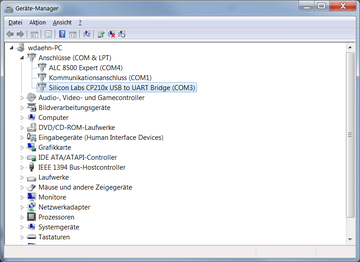
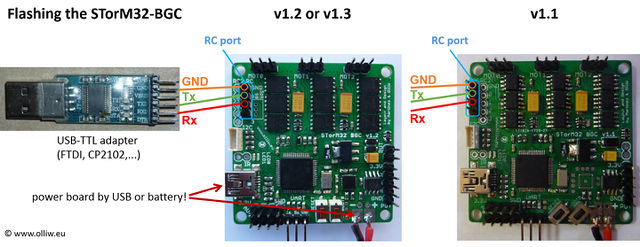
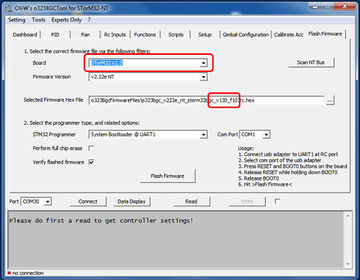
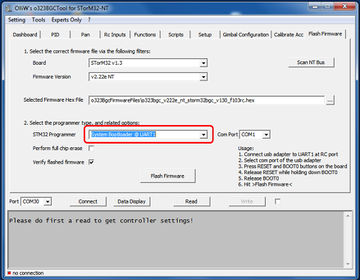
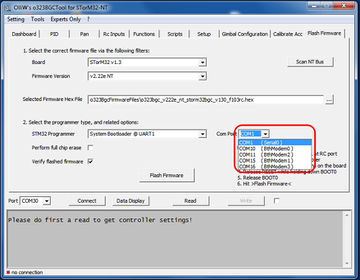
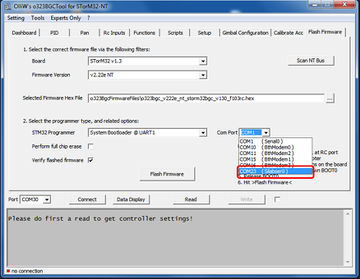



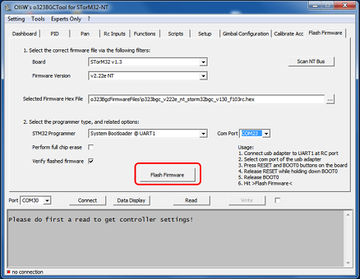
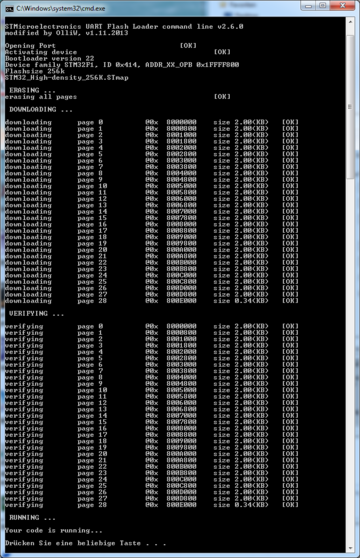
![Lire la suite à propos de l’article Nacelle DIY STORM32 flashage firmware [partie1]](https://domotics.fr/wp-content/uploads/2019/04/Storm32-gimbal-first-render-300x218.jpg)